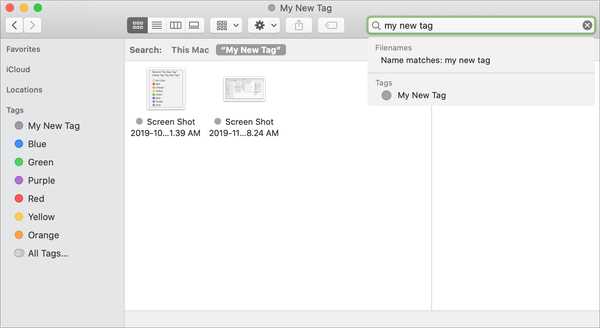De modus Volledig scherm op Mac is een eenvoudige manier om de app die u gebruikt het hele scherm te laten dekken. Dit is geweldig voor dingen als ontwerp en beeldwerk, schrijven zonder afleiding, films kijken of meeslepende gaming.
Als je net je allereerste Mac hebt, willen we je helpen het meeste uit je ervaring te halen. Hier leest u hoe u de modus Volledig scherm op uw Mac gebruikt.
Ga naar de modus Volledig scherm
Het is heel eenvoudig om een app of een ander venster op volledig scherm te zetten. U kunt elke van deze drie opties gebruiken die voor u het meest comfortabel is.
- Klik op de groene knop links bovenaan het venster.
- Klik en houd de knop ingedrukt groene knop en kies Ga naar volledig scherm.
- Gebruik de sneltoets Controle + Commando + F.

Toegang tot andere items op volledig scherm
Aangezien het venster dat u in de modus Volledig scherm zet, al het andere omvat, inclusief uw menubalk en Dock, zijn hier enkele tips voor toegang tot andere items zoals die in de modus Volledig scherm.
Beweeg uw muis naar de gewenste locatie om toegang te krijgen tot uw menubalk of Dock wanneer u een app op volledig scherm gebruikt. De menubalk bevindt zich bovenaan en het Dock bevindt zich normaal onderaan, tenzij u deze naar rechts of links hebt verplaatst.

Voor toegang tot andere vensters, apps of uw bureaublad kunt u met uw trackpad naar links of rechts vegen. Als alternatief kun je Mission Control eenvoudig openen door met drie vingers op je trackpad te vegen. Je kunt ook extra manieren bekijken om toegang te krijgen tot Mission Control in onze tutorial over de functie.
Sluit de modus Volledig scherm af
De modus Volledig scherm verlaten is net zo eenvoudig als het invoeren. Gebruik de groene knop, die u kunt zien wanneer u uw cursor linksboven in het geopende venster plaatst. Of nogmaals, gebruik de sneltoets Controle + Commando + F.

Inpakken
De modus Volledig scherm op de Mac kan in veel situaties erg handig zijn. Of u nu voor werk of amusement bent, u kunt de modus Volledig scherm met een simpele klik openen en verlaten.
Voor extra hulp bij uw nieuwe computer, bekijk een aantal van onze andere artikelen uit de New to Mac-serie, zoals hoe u het ingebouwde helpsysteem kunt gebruiken, Safari kunt aanpassen of vertrouwd kunt raken met Systeemvoorkeuren.